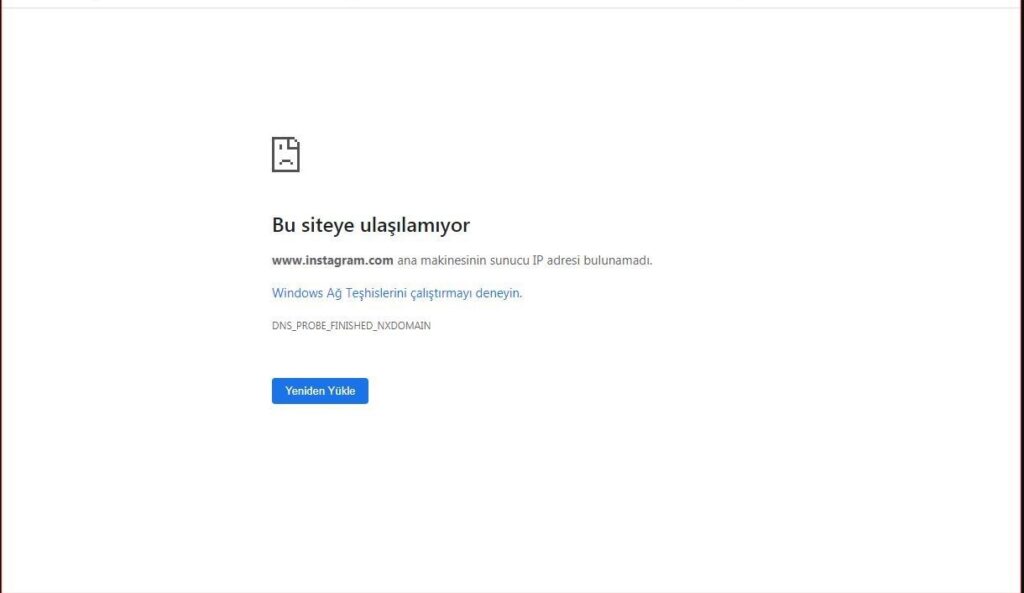Tarayıcınızda internette gezinirken Sunucu IP adresi bulunamadı hatası ile karşılaşabilirsiniz. Bu, Google Chrome kullanıcıları için yaygın bir sorundur. Size Windows 10’da sunucu IP adresi bulunamadı hatasını düzeltecek faydalı bir rehber oluşturduk.
Windows 10’da Sunucu IP Adresi Nasıl Bulunamadı?
En popüler web tarayıcılarından biri Google Chrome’dur. Ancak Chrome tarayıcısında gezinirken hatayla karşılaşıyorsanız endişelenmeyin! Bu sorun aşağıdaki gibi çeşitli nedenlerden kaynaklanabilir;
- Kararsız İnternet Bağlantısı
- Bozuk Tarayıcı Önbelleği ve Çerezler
- Yanlış IP Adresi
- Bozuk DNS Önbelleği
- Eski Ağ Sürücüleri
Burada, söz konusu sorunu Windows 10’da düzeltmek için olası tüm yöntemleri listeledik.
Yöntem 1: Ağ Bağdaştırıcısında Sorun Giderme
Bahsedilen sorun, ağ hatanız nedeniyle ortaya çıkabilir. Ağ bağdaştırıcınızdaki hataları düzeltmek için ağ bağdaştırıcısı sorun gidericisini çalıştırabilirsiniz.
Yöntem 2: Tarayıcı Önbelleğini Temizle
Web tarayıcınızdaki önbellek dosyaları bozulabilir. Tarayıcınızın önbelleğini ve çerezlerini temizlemeyi deneyebilir ve hatanın devam edip etmediğini kontrol etmeyi deneyebilirsiniz. Tarayıcı önbelleğini temizlemek için bu adımları izleyin.
1. Chrome tarayıcıyı başlatın.
2. Şimdi sağ üst köşedeki üç noktalı simgeye tıklayın.
3. Burada, Diğer araçlar seçeneğine tıklayın.
4. Ardından, Tarama verilerini temizle… seçeneğine tıklayın.
Not: Tarayıcı geçmişi sayfasını doğrudan başlatmak için arama çubuğuna chrome://settings/clearBrowserData yazabilirsiniz.
5. Burada, bir sonraki pencerede Zaman aralığını seçin ve Çerezler ve diğer site verileri kutusunu işaretleyin ve Önbelleğe alınmış resimler ve dosyalar işaretlendi.
6. Son olarak, Verileri temizle seçeneğine tıklayın .
Yöntem 3: DNS Önbelleğini Temizle
Sunucu IP adresi bulunamadı hatasını düzeltmek için DNS önbelleğini temizlemeyi deneyebilirsiniz.
Yöntem 4: IP Adresini Serbest Bırakın ve Yenileyin
IP adresini serbest bırakma ve yenileme adımları aşağıda verilmiştir.
1. Windows tuşuna basın , Komut İstemi yazın ve Yönetici olarak çalıştır’a tıklayın.
2. Öncelikle Yöntem 2’de gösterildiği gibi DNS önbelleğini temizlemelisiniz.
3. Yukarıdaki işlem tamamlandıktan sonra ipconfig /release yazın ve Enter tuşuna basın.
4. Ardından, IP’nizi yenilemek için ipconfig/renew yazın ve Enter’a basın.
Yöntem 5: DNS Adresini Değiştir
Yanlış DNS adresi de bu söz konusu Chrome hatasına neden olur. Hatayı düzeltmek için DNS adresinizi değiştirebilirsiniz. DNS adresini değiştirmek için verilen adımları izleyin.
1. Windows tuşuna basın, Denetim Masası yazın ve Aç’a tıklayın.
2. Görüntüle > Kategoriyi ayarlayın ve Ağ durumunu ve görevlerini görüntüle ‘ye tıklayın .
3. Şimdi sol kenar çubuğundaki Bağdaştırıcı ayarlarını değiştir seçeneğine tıklayın.
4. Ardından, o anda aktif olan internet bağlantınıza sağ tıklayın ve vurgulanmış olarak Özellikler öğesini seçin.
5. Özellikler penceresinde, İnternet Protokolü Sürüm 4’e (TCP/IPv4) çift tıklayın.
6. Ardından, Otomatik olarak bir IP adresi al ve Aşağıdaki DNS sunucu adreslerini kullan başlıklı seçenekleri vurgulandığı şekilde işaretleyin.
6a. Tercih Edilen DNS sunucusu için Google Genel DNS adresini şu şekilde girin: 8.8.8.8
6b. Alternatif DNS sunucusunda diğer Google Genel DNS’sini şu şekilde girin: 8.8.4.4
7. Son olarak, değişiklikleri kaydetmek ve bilgisayarı yeniden başlatmak için Tamam’a tıklayın.
Yöntem 6: DNS Önbelleğini Yeniden Başlatın
DNS önbelleğini yeniden başlatmak için bu adımları takip edebilirsiniz.
1. Çalıştır iletişim kutusunu açmak için Windows + R tuşlarına birlikte basın.
2. Ardından services.msc yazın ve Hizmetler penceresini açmak için Enter tuşuna basın.
2. Bir Hizmetler Penceresi açılacak, DNS İstemci hizmetini bulun. DNS İstemcisi ‘ne sağ tıklayın ve Yeniden Başlat’ı seçin.
Not: Yeniden başlatma seçeneği bulamıyorsanız ve bu yöntemle yeniden başlatamıyorsanız endişelenmenize gerek yok. Sisteminizde yükseltilmiş bir Komut İstemi açmanız yeterlidir.
3. Aşağıdaki komutu yazın ve Enter tuşuna basın.
net durdurma dnscache
5. Tekrar başlatmak için verilen komutu yazın ve Enter tuşuna basın.
net başlangıç dnscache
Yöntem 7: Ağ Sürücüsünü Güncelleyin
Eski ağ sürücüsü de sunucu IP adresinin bulunamadı hatasına neden olabilir. En son sürücü sürümlerini yüklemediyseniz, bu hatalar oluşturabilir ve ağ bağlantısının kararsız olmasına neden olabilir. Bu nedenle, iyi bir ağ bağlantısı için ağ sürücünüzü güncellemek gereklidir.
Yöntem 8: Proxy Ayarlarını Doğrulayın
Bir proxy sunucusu kullanıyorsanız, belirli bir proxy kullanmak internetinizle ilgili sorunlar yaratabilir. Bu sorunu çözmek için proxy sunucunuzu değiştirebilirsiniz. Proxy ayarlarını doğrulamak için aşağıda listelenen adımları izleyin.
1. Windows tuşuna basın ve Proxy yazın ve arama sonuçlarından Proxy ayarlarını değiştire tıklayın.
2. Burada, Ayarları otomatik olarak algıla geçiş düğmesini açın .
Windows 10’da sunucu IP adresinin nasıl düzeltileceğini öğrendiğinizi umuyoruz.